登録したウォッチ式の内容の表示,および値の変更を行います(「2.10.6 ウォッチ式を表示/変更する」参照)。
このパネルは,最大4個までオープンすることができます。各パネルは,タイトルバーの“ウォッチ1”,“ウォッチ2”,“ウォッチ3”,“ウォッチ4”の名称で識別され,それぞれ個別にウォッチ式の登録/削除/移動を行うことができます。
ウォッチ式の登録はこのパネル上から行えますが,エディタ パネル/逆アセンブル パネル/メモリ パネル/CPUレジスタ パネル/ローカル変数 パネル/SFR パネルより行うことも可能です。
ウォッチ式が登録されている状態のパネルをクローズした場合,そのパネルは非表示となりますが,登録されていたウォッチ式の情報は保持されます(再度そのパネルをオープンした際に,ウォッチ式が登録されている状態でオープンします)。
プログラムの実行後,ウォッチ式の値が変化すると表示を自動的に更新します(ステップ実行時には,ステップ実行ごとに表示を逐次更新)。
また,リアルタイム表示更新機能を有効にすることにより,プログラム実行中であっても,値の表示をリアルタイムに更新することも可能です。
なお,このパネルは,デバッグ・ツールと接続時のみオープンすることができます。
注意 1. | プログラム実行中にCPUレジスタの内容を表示/変更することはできません。 |
注意 2. | コンパイラによる最適化のため,対象となる変数を使用していないブロックでは変数データがスタック/レジスタに存在しない場合があります。この場合,対象となる変数をウォッチ式として登録しても値の表示は“?”のままとなります。 |
備考 1. | ツールバーの  ,または[Ctrl]キーを押下しながらマウス・ホイールを前後方に動かすことにより,本パネルの表示を拡大/縮小することができます。
,または[Ctrl]キーを押下しながらマウス・ホイールを前後方に動かすことにより,本パネルの表示を拡大/縮小することができます。 |
備考 2. | パネル上の各エリアの区切り線をダブルクリックすることにより,該当エリアの内容を省略することなく表示可能な最小幅に変更することができます。 |
ここでは,次の項目について説明します。
[オープン方法]
- | [表示]メニュー→[ウォッチ]→[ウォッチ1~4]を選択 |
[各エリアの説明]
登録しているウォッチ式を一覧で表示します。
このエリアの表タイトル部をクリックすることにより,一覧内のウォッチ式をアルファベット順でソートすることができます。
また,カテゴリ(フォルダ)を自由に作成してウォッチ式を分類し,ツリー形式で表示することができます(「(a) ツリーの編集」参照)。
表示される各アイコンの意味は次のとおりです。
|

|
このカテゴリに属するウォッチ式を表示している状態を示します。アイコンをダブルクリック,または“-”マークをクリックすると,カテゴリを閉じウォッチ式を非表示にします。
|
|

|
このカテゴリに属するウォッチ式が非表示の状態を示します。アイコンをダブルクリック,または“+”マークをクリックすると,カテゴリを開きウォッチ式を表示します。
|
|

|
ウォッチ式が変数であることを示します。
配列,ポインタ型変数,構造体/共用体/クラスを示すウォッチ式の先頭には,“+”/“-”マークを表示し,これをクリックすることにより展開/折りたたみ表示します。
|
|

|
ウォッチ式が関数であることを示します。
|
|

|
ウォッチ式が即値であることを示します。
|
|

|
ウォッチ式が式であることを示します。
|
|

|
ウォッチ式がSFRであることを示します。
|
|

|
ウォッチ式がCPUレジスタであることを示します。
下階層のレジスタ(レジスタの部分)を持つウォッチ式の先頭には,“+”/“-”マークを表示し,これをクリックすることにより展開/折りたたみ表示します。
|
このエリアは,次の機能を備えています。
ウォッチ式をカテゴリ(フォルダ)で分類し,ツリー形式で表示することができます。
カテゴリを新規に作成する場合は,作成したい位置にキャレットを移動したのち,ツールバーの  ボタンのクリック,またはコンテキスト・メニューの[カテゴリを作成]を選択し,任意にカテゴリ名称を入力することにより行います。
ボタンのクリック,またはコンテキスト・メニューの[カテゴリを作成]を選択し,任意にカテゴリ名称を入力することにより行います。
なお,カテゴリを削除する場合は,削除したいカテゴリを選択したのち,ツールバーの  ボタンのクリック,またはコンテキスト・メニューの[削除]を選択します。
ボタンのクリック,またはコンテキスト・メニューの[削除]を選択します。
また,作成したカテゴリ名を編集する場合は,編集したいカテゴリ名を選択したのち,次のいずれかの操作により行います。
- | 再度クリック後,キーボードよりカテゴリ名を直接編集 |
- | [編集]メニュー→[名前の変更]を選択後,キーボードよりカテゴリ名を直接編集 |
- | [F2]キーを押下後,キーボードよりカテゴリ名を直接編集 |
カテゴリを作成したのち,登録済みのウォッチ式をカテゴリ内に直接ドラッグ・アンド・ドロップすることにより,各ウォッチ式をカテゴリで分類したツリー形式で表示します。
同様に,カテゴリとウォッチ式の表示の順番(上下位置)も,ドラッグ・アンド・ドロップ操作により自由に変更することができます。
注意 1. | カテゴリ内にカテゴリを作成することはできません。 |
注意 2. | 1つのウォッチ パネルにおいて,カテゴリは1500個まで作成することができます(上限値を越えて作成しようとした場合,メッセージを表示します)。 |
備考 | ウォッチ式/カテゴリを他のウォッチ パネル(ウォッチ1~ウォッチ4)にドラッグ・アンド・ドロップすると,ドロップ先のウォッチ パネルにウォッチ式/カテゴリがコピーされます。 |
配列,ポインタ型変数,構造体/共用体/クラス,レジスタ(部分を表す名前がついているもののみ)を示すウォッチ式の先頭には,“+”マークを表示し,これをクリックすることにより次を展開表示します(展開後“-”マークに変化)。
|
|
|
|
配列
|
配列中の全要素
コンテキスト・メニューの[表記]→[ASCII]を選択することにより,文字列として表示可能です(最大表示文字数:256文字)。
ただし,エンコードの種類により表示不可能な場合は,“.”または“?”を表示します。
|
|
ポインタ型変数
|
ポインタが指し示す先の変数
|
|
構造体/共用体/クラス
|
構造体/共用体/クラスの全メンバ
|
|
レジスタ
|
レジスタを構成するビット/ビット列の名称
例)AXレジスタの場合
Aレジスタ
Xレジスタ
|
新規にウォッチ式を登録する方法には,次の3通りがあります。
注意 | 1つのウォッチ パネルにおいて,ウォッチ式は3000個まで登録することができます(上限値を越えて登録しようとした場合,メッセージを表示します)。 |
他のパネル上において,ウォッチ式として登録したい対象に対して,次のいずれかの操作を行います。
- | 対象文字列を選択したのち,任意のウォッチ パネル(ウォッチ1~ウォッチ4)上のこのエリアに直接ドラッグ・アンド・ドロップ |
- | 対象文字列を選択したのち,または対象文字列のいずれかにキャレットを移動したのち(対象は自動的に決定されます),コンテキスト・メニューの[ウォッチ1に登録]を選択 |
- | 対象文字列を[編集]メニュー→[コピー]したのち,任意のウォッチ パネル(ウォッチ1~ウォッチ4)上のこのエリアで[編集]メニュー→[貼り付け]を選択 |
なお,この操作が可能なパネルとウォッチ式として登録可能な対象との関係は次のとおりです。
表 A.5 | 各パネルとウォッチ式として登録可能な対象の関係 |
注 1. | C言語(C89/C99),C++言語の変数を表します。 |
注 2. | 自動的にスコープ指定がウォッチ式に付与されます。 |
任意のウォッチ パネル(ウォッチ1~ウォッチ4)において,ツールバーの  ボタンをクリック,またはコンテキスト・メニューの[新規ウォッチ式を追加]を選択することにより,このエリアの最下段に新規ウォッチ式用のエントリ・ボックスが表示されます。
ボタンをクリック,またはコンテキスト・メニューの[新規ウォッチ式を追加]を選択することにより,このエリアの最下段に新規ウォッチ式用のエントリ・ボックスが表示されます。
エントリ・ボックスの[ウォッチ式]エリアにおいて,キーボードより直接ウォッチ式を入力したのち,[Enter]キーを押下します。
ウォッチ式の入力形式については,「(b) ウォッチ式と演算子」を参照してください。
また,ウォッチ式は,スコープを指定して登録することができます。スコープ指定してウォッチ式を登録した場合の扱いは次のとおりです。
注意 | ロード・モジュール名,またはファイル名に空白や次の記号が含まれている場合,名前をダブル・クォーテーション“ ”で囲んでください。
$,#,(,),[,],&,^,,%,+,-,*,/,:,?,',|,\,<,>,!
例: “c:\folder\prog.abs”$file.c#func#var |
表 A.6 | C/C++言語関数をスコープ指定してウォッチ登録した場合の扱い |
|
|
|
|
|
|
|
prog$file#func
|
prog
|
file
|
func
|
スタティック関数
|
|
prog$func
|
prog
|
グローバル
|
func
|
グローバル関数
|
|
file#func
|
カレント
|
file
|
func
|
スタティック関数
|
|
func
|
カレント
|
カレント
|
func
|
すべて注
|
注 | カレントPC値のスコープからスタティック関数,グローバル関数の順で検索します。スコープ範囲外のスタティック関数は検索対象外になります。 |
名前空間内に定義されている関数を指定する場合は,スコープを記入しないでください(例:Scope::func)。
また,同名の関数が存在する場合はパラメータの型名を明記してください(例:func(int, int))。
表 A.7 | C/C++言語変数をスコープ指定してウォッチ登録した場合の扱い |
|
|
|
|
|
|
|
|
prog$file#func#var
|
prog
|
file
|
func
|
var
|
スタティック関数内スタティック変数注1
|
|
prog$file#var
|
prog
|
file
|
グローバル
|
var
|
ファイル内スタティック変数
|
|
prog$var
|
prog
|
グローバル
|
グローバル
|
var
|
グローバル変数
|
|
file#func#var
|
カレント
|
file
|
func
|
var
|
スタティック関数内スタティック変数注1
|
|
file#var
|
カレント
|
file
|
グローバル
|
var
|
ファイル内スタティック変数
|
|
var
|
カレント
|
カレント
|
カレント
|
var
|
すべて注2
|
注 1. | 名前空間内に定義されている関数および変数を指定する場合は,スコープを記入してください(例:Scope::func)。 |
また,同名の関数が存在する場合はパラメータの型名を明記してください(例:func(int, int))。
注 2. | カレントPC値が指定関数内にある場合は,スタティック宣言されていないローカル変数も検索対象となります。 |
注 3. | カレントPC値のスコープからローカル変数,ファイル内スタティック変数,グローバル変数の順で検索します。スコープ範囲外のローカル変数およびファイル内スタティック変数は,検索対象外となります。
ただし,[グローバル変数をカレント・スコープ外からも検索する]プロパティで[はい]を選択した場合スコープ範囲外のグローバル変数も検索します。 |
表 A.8 | CPUレジスタをスコープ指定してウォッチ登録した場合の扱い |
|
|
|
|
|
AX:RB0
|
レジスタ・バンク0
|
AX
|
|
AX:REG
|
カレント・レジスタ・バンク
|
AX
|
表 A.9 | SFRをスコープ指定してウォッチ登録した場合の扱い |
備考 2. | 即値は数値として扱われます。また,即値に演算子を使用することができます。 |
備考 3. | ウォッチ式として,シンボルを使用した演算式を指定することができます。 |
備考 4. | 同名のC/C++言語変数/CPUレジスタ/SFRが存在する際に,スコープ指定せずにそれらを登録した場合,次の順にシンボルを解決し,値を表示します。
C/C++言語変数>CPUレジスタ>SFR |
備考 5. | 同名のローカル変数とグローバル変数が存在する際に,スコープを指定せずにシンボル名のみ登録した場合,カレントPC値のスコープを基ににシンボルを解決し,値を表示します。 |
備考 6. | ウォッチ式として単に“I”と指定した場合,虚数のキーワードとして解釈します。レジスタ“I”の値を取得する場合は,レジスタの後ろに“:REG”を付加してください。 |
外部エディタなどから,C/C++言語変数/CPUレジスタ/SFR/アセンブラ・シンボルの文字列を選択し,次のいずれかの操作を行います。
- | 対象文字列を,任意のウォッチ パネル(ウォッチ1~ウォッチ4)上のこのエリアに直接ドラッグ・アンド・ドロップ |
- | 対象文字列をクリップ・ボードにコピーしたのち,任意のウォッチ パネル(ウォッチ1~ウォッチ4)上のこのエリアで[編集]メニュー→[貼り付け]を選択 |
備考 1. | 各ウォッチ パネル(ウォッチ1~ウォッチ4)上で登録したウォッチ式は,それぞれ個別に管理され,プロジェクトのユーザ情報として保存されます。 |
備考 2. | ウォッチ式は,同名を複数登録することができます。 |
登録済みのウォッチ式の編集は,対象ウォッチ式をダブルクリックし,対象ウォッチ式を編集モードにしたのち,キーボードから編集内容を直接入力して行います([Esc]キーの押下で編集モードをキャンセルします)。
ウォッチ式を編集したのち,[Enter]キーを押下すると編集を完了します。
ツールバーの  ボタンのクリック,またはコンテキスト・メニューの[削除]を選択することにより,選択しているウォッチ式を削除します。
ボタンのクリック,またはコンテキスト・メニューの[削除]を選択することにより,選択しているウォッチ式を削除します。
コンテキスト・メニューの[アクセス・ブレークの設定]/[トレース出力]を選択することにより,選択しているウォッチ式に各種イベントを設定することができます。
アクセス系のブレーク・イベントが設定された場合,ウォッチ式のアイコンが変化します(ウォッチ式のアイコンの下にブレーク・イベントのイベント・マークを重ねて表示)。トレース・イベントの場合は,ウォッチ式のマークに変化はありません。
イベントを設定することにより,設定したイベントの詳細情報がイベント パネルに反映されます。
ただし,イベントの設定は,対象となるウォッチ式がグローバル変数/関数内スタティック変数/ファイル内スタティック変数/SFRの場合のみ行うことができます。
イベントの設定方法についての詳細は次を参照してください。
コンテキスト・メニューの[メモリへジャンプ]を選択することにより,選択しているウォッチ式が定義されているアドレスにキャレットを移動した状態でメモリ パネル(メモリ1)がオープンします(すでにオープンしている場合は,メモリ パネル(メモリ1)にジャンプ)。
ただし,同時に複数のウォッチ式を選択している場合,またはSFR/CPUレジスタを選択している場合は,無効となります。
登録しているウォッチ式のシンボルを表示します。
コンテキスト・メニューやツールバーの[シンボル列を表示]により[シンボル]エリアを表示するかどうかを切り替えます。
ウォッチ式にスコープ指定が含まれる場合、[シンボル]エリアにはウォッチ式からスコープ指定を外して表示します。
例 | prog$file#func#varの場合 var |
ウォッチ式の配列、ポインタ型変数、構造体/共用体/クラスを展開表示した場合、[シンボル]エリアには親を含んだ式を表示します。
例 | 構造体オブジェクトsobjを展開したメンバーmemの場合 sobj.mem |
登録しているウォッチ式の値を表示/変更します。
なお,ウォッチ式が関数ポインタの場合は,関数名を表示します。
表示進数やエンコードは,ツールバーのボタン,またはコンテキスト・メニューより選択することができます。また,常に16進数値を併記する表示形式を選択することもできます。
なお,デフォルトの表示形式は,ウォッチ式の型に依存して,次のように自動的に決定されます。
|
|
|
|
char,signed char,unsigned char
|
ASCII文字に続き“()”内に16進数値を併記
|
|
short,signed short,short int,signed short int,int,signed,signed int,long,signed long,long int,signed long int
|
符号付き10進数値に続き“()”内に16進数値を併記
|
|
unsigned short,unsigned short int,unsigned,unsigned int,unsigned long,unsigned long int
|
符号なし10進数値に続き“()”内に16進数値を併記
|
|
float,float _Complex,float _Imaginary
|
Float(サイズが4バイトの場合)値注1
|
|
double,long double,double _Complex,long double _Complex,double _Imaginary,long double _Imaginary
|
Double(サイズが8バイトの場合)値注1
|
|
char,signed char,unsigned charへのポインタ
|
文字列エンコード:Shift_JIS
|
|
char,signed char,unsigned char以外へのポインタ
|
16進数
|
|
char,signed char,unsigned char型の配列
|
文字列エンコード:Shift_JIS
|
|
Bool
|
符号なし10進数値に続き“()”内に16進数値を併記
|
|
列挙型
|
列挙定数値に続き“()”内に16進数値を併記
|
|
ラベル注2,即値アドレス注3,EQUシンボル
|
符号付き10進数値に続き“()”内に16進数値を併記
|
|
ビット・シンボル
|
符号なし10進数値に続き“()”内に16進数値を併記
|
|
その他
|
16進数
|
注 1. | 浮動小数点型および複素数型の値は,近似値(round to nearest)で丸めたものを表示します。 |
注 2. | FAAのラベルのメモリ空間はラベルが属するメモリ空間(インストラクション・コード空間/データ空間)に従います。 |
注 3. | FAAでの即値アドレスのメモリ空間はデバッグ・ツールの[メモリ]カテゴリ内の[FAAメモリ空間]プロパティの値に従います。 |
また,ウォッチ式の値として表示されるマークや色の意味は次のとおりです(表示の際の文字色/背景色はオプション ダイアログにおける[全般 - フォントと色]カテゴリの設定に依存します)。
|
|
|
|

|
文字色
|
青色
|
ユーザにより,値が変更されているウォッチ式の値([Enter]キーによりターゲット・メモリに書き込まれます)
|
|
背景色
|
標準色
|
|

|
文字色
|
ピンク
|
リアルタイム表示更新機能を行っているウォッチ式の値
|
|
背景色
|
標準色
|
|

|
文字色
|
茶色
|
プログラムの実行により,値が変化したウォッチ式の値
ツールバーの  ボタン,またはコンテキスト・メニューの[表示色をリセット]を選択することにより,強調表示をリセットします。
ボタン,またはコンテキスト・メニューの[表示色をリセット]を選択することにより,強調表示をリセットします。
|
|
背景色
|
クリーム
|
|

|
文字色
|
グレー
|
存在しない変数をウォッチ式として登録した場合,またはウォッチ式の値を取得できなかった場合(変数がスコープを外れた場合など)
|
|
背景色
|
標準色
|
備考 1. | 読み込み動作によってマイクロコントローラが動作してしまうSFRは,読み込み保護対象となり,値の読み込みは行いません。読み込み保護対象のSFR の内容を読み込みたい場合には,コンテキスト・メニューの[値を強制読み込み]を選択してください。 |
備考 2. | 各ウォッチ式は,登録された順序で値の取得を行います。
このため,同一のSFRを複数登録した場合,値を取得するタイミングに差が生じるため,表示される値が異なる場合があります。 |
このエリアは,次の機能を備えています。
リアルタイム表示更新機能を使用することにより,プログラムが停止している状態の時だけでなく,実行中の状態であっても,登録したウォッチ式の値の表示/変更を行うことができます。
リアルタイム表示更新機能についての詳細は,「2.10.1.4 プログラム実行中にメモリの内容を表示/変更する」を参照してください。
ウォッチ式の値の変更は,対象ウォッチ式の値を選択したのち,再度クリックし,キーボードからの直接入力により行います([Esc]キーの押下で編集モードをキャンセルします)。
ウォッチ式の値を編集したのち,[Enter]キーの押下,または編集領域以外へのフォーカスの移動により,ターゲット・メモリに書き込まれます。
ウォッチ式の値の変更方法についての詳細は,「2.10.6.6 ウォッチ式の内容を変更する」を参照してください。
[ファイル]メニュー→[名前を付けてウォッチ・データを保存...]を選択することにより,名前を付けて保存 ダイアログをオープンし,このパネルのすべての内容をテキスト・ファイル(*.txt)/CSVファイル(*.csv)に保存することができます。
また,コンテキスト・メニューの[ウォッチ・データを展開保存...]を選択することにより,名前を付けて保存 ダイアログをオープンし,選択したウォッチ式の内容をテキスト・ファイル(*.txt)/CSVファイル(*.csv)に保存することができます。
ウォッチ式の値の保存方法については,「2.10.6.9 ウォッチ式の表示内容を保存する」を参照してください。
ウォッチ式に対して,次の形式で型情報を表示します。
|
|
|
|
単独のCPUレジスタ
|
<CPUレジスタの種類>(<サイズ注1>)
|
|
単独のSFR
|
<SFRの種類>(<アクセス属性> <アクセス・タイプ><サイズ注1>)
|
|
アクセス属性
|
R : 読み出しのみ可能
W : 書き込みのみ可能
R/W : 読み出し/書き込み可能
|
|
アクセス・タイプ
|
1 : 1ビット・アクセス可能
8 : バイト・アクセス可能
16 : ワード・アクセス可能
|
|
判別不能
|
?
|
|
上記以外
|
<Cコンパイラの判定に従ったウォッチ式の型注2>(<サイズ注1>)
|
注 1. | ウォッチ式のサイズをバイト単位で示します。
ただし,ビットSFR/C言語ビット・フィールドについては,ビット単位で表示し,数値の末尾に“ビット”表記を付与します。 |
注 2. | ウォッチ式をコンパイルする際に,どの型として扱われるかを示します。
double,long double型については,ビルド・ツールのプロパティ パネルの[コンパイル・オプション]タブ→ [出力コード]カテゴリ内にある[double型/long double型をfloat型として処理する]プロパティの指定に従った型名を出力します。 |
各ウォッチ式がマッピングされているアドレスを表示します(16進数表記固定)。
ただし,ウォッチ式が,単独のCPUレジスタの場合は“-”を,また判別不能の場合では,“?”を表示します。
備考 | ウォッチ式がSFRで,ビット・レジスタの場合は,次のようにビット・オフセット値を付与して表示します。 |
例 | アドレス“0xFF40”のビット4に割り当てられている(ビット・レジスタ)の場合
表示内容: 0xFF40.4 |
ウォッチ式/カテゴリに対して,ユーザが自由にコメントを入力することができます。
このエリアに入力したコメントの内容は,各ウォッチ式/カテゴリに対して個別に保持され,プロジェクトのユーザ情報として保存されます。したがって,ウォッチ式/カテゴリを削除すると,対応するメモの内容も破棄されます。
ただし,配列,レジスタなどを展開表示している場合,各展開要素に対してコメントを入力することはできません。
コメントを編集する場合は,編集したい項目をダブルクリックすることにより,選択した項目が編集モードとなります([Esc]キーの押下で編集モードをキャンセルします)。最大256文字までの文字列をキーボードより直接入力することができます(改行コードは無効)。
文字列編集後,[Enter]キーの押下,または編集領域以外へのフォーカスの移動により,文字列編集を完了します。
[ツールバー]
|

|
登録しているウォッチ式のすべての値を再取得し,表示を更新します。
ただし,読み込み保護対象のSFRの再読み込みは行いません。
|
|

|
[シンボル]エリアを表示するかどうかを切り替えます。
|
|

|
カラム列ごとのソート機能の有効・無効を切り替えます。
|
|

|
選択しているウォッチ式に対して,プログラムの実行により値が変化したことを示す強調表示をリセットします。
ただし,プログラム実行中は無効となります。
|
|

|
新規ウォッチ式を登録します。テキスト・ボックスに直接ウォッチ式を入力します(「(c) 新規ウォッチ式の登録」参照)。
|
|

|
新規カテゴリ(フォルダ)を追加します。テキスト・ボックスに直接カテゴリ名を入力します。
なお,1つのウォッチ パネルに作成可能なカテゴリ数は,最大64個までです(カテゴリ内のカテゴリ作成は不可)。
|
|

|
選択している範囲の文字列を削除します。
ウォッチ式/カテゴリが選択状態の場合は,その項目を削除します。
ただし,ウォッチ式の展開項目を選択している場合は無効となります。
|
|
表記
|
値の表示形式を変更する次のボタンを表示します。
|
|
|
 自動
自動
|
選択しているウォッチ式の値の表記を変数ごとの規定値(「表 A.10 ウォッチ式の表示形式(デフォルト)」参照)で表示します(デフォルト)。
|
|
 16進数
16進数
|
選択している項目の値を16進数で表示します。
|
|
 符号付き10進数
符号付き10進数
|
選択している項目の値を符号付き10進数で表示します。
|
|
 符号無し10進数
符号無し10進数
|
選択している項目の値を符号なし10進数で表示します。
|
|
 8進数
8進数
|
選択している項目の値を8進数で表示します。
|
|
 2進数
2進数
|
選択している項目の値を2進数で表示します。
|
|
 ASCII
ASCII
|
選択している項目の値をASCIIコードで表示します。
|
|
 Float
Float
|
選択している項目の値をFloatで表示します。
ただし,選択しているウォッチ式が4バイト・データの場合のみ有効となります。
|
|
 Double
Double
|
選択している項目の値をDoubleで表示します。
ただし,選択しているウォッチ式が8バイト・データの場合のみ有効となります。
|
|

|
選択している項目の値表示の末尾に,その値の16進数表記を“()”で囲んで併記します。
ただし,16進数表記をしている場合は併記しません。
|
[[ファイル]メニュー(ウォッチ パネル専用部分)]
ウォッチ パネル専用の[ファイル]メニューは次のとおりです(その他の項目は共通)。
ただし,プログラム実行中はすべて無効となります。
|
ウォッチ・データを保存
|
このパネルの内容を前回保存したテキスト・ファイル(*.txt)/CSVファイル(*.csv)に保存します(「(c) ウォッチ式の値の保存」参照)。
なお,起動後に初めてこの項目を選択した場合は,[名前を付けてウォッチ・データを保存...]の選択と同等の動作となります。
|
|
名前を付けてウォッチ・データを保存...
|
このパネルの内容を指定したテキスト・ファイル(*.txt)/CSVファイル(*.csv)に保存するために,名前を付けて保存 ダイアログをオープンします(「(c) ウォッチ式の値の保存」参照)。
|
[[編集]メニュー(ウォッチ パネル専用部分)]
ウォッチ パネル専用の[編集]メニューは次のとおりです(その他の項目はすべて無効)。
|
切り取り
|
選択範囲の文字列を切り取り,クリップ・ボードにコピーします。
ウォッチ式/カテゴリが選択状態の場合は,その項目を切り取ります。
ただし,ウォッチ式の展開項目を選択している場合は無効となります。
|
|
コピー
|
選択している範囲を文字列としてクリップ・ボードにコピーします。
ウォッチ式/カテゴリが選択状態の場合は,その項目をコピーします。
ただし,ウォッチ式の展開項目を選択している場合は無効となります。
|
|
貼り付け
|
テキストが編集状態の場合,クリップ・ボードの内容をキャレット位置に挿入します。
テキストが編集状態以外の場合で,ウォッチ式がクリップ・ボードにコピーされている場合は,コピーされているウォッチ式をキャレット位置に登録します。
|
|
削除
|
選択している範囲の文字列を削除します。
ウォッチ式/カテゴリが選択状態の場合は,その項目を削除します。
ただし,ウォッチ式の展開項目を選択している場合は無効となります。
|
|
すべて選択
|
テキストが編集状態の場合,すべての文字列を選択します。
テキストが編集状態以外の場合,すべてのウォッチ式/カテゴリを選択状態にします。
|
|
名前の変更
|
選択しているウォッチ式,またはカテゴリの名称を編集します。
|
|
検索...
|
検索・置換 ダイアログを[一括検索]タブが選択状態でオープンします。
|
|
置換...
|
検索・置換 ダイアログを[一括置換]タブが選択状態でオープンします。
|
[コンテキスト・メニュー]
|
アクセス・ブレークの設定
|
この項目は,選択しているウォッチ式がグローバル変数/関数内スタティック変数/ファイル内スタティック変数,およびSFRの場合のみ有効です(複数選択不可)。
アクセス系のブレーク・イベントを設定するために,次のカスケード・メニューを表示します(「2.9.5.1 ブレーク・イベント(アクセス系)を設定する」参照)。
|
|
|
読み込みブレークを設定
|
選択しているウォッチ式に,リード・アクセスのブレーク・イベントを設定します。
|
|
書き込みブレークを設定
|
選択しているウォッチ式に,ライト・アクセスのブレーク・イベントを設定します。
|
|
読み書きブレークを設定
|
選択しているウォッチ式に,リード/ライト・アクセスのブレーク・イベントを設定します。
|
|
読み込み組み合わせブレークを設定
【E1】【E20】
|
組み合わせブレーク・イベントの条件の1つとして,選択しているウォッチ式に,リード・アクセスのブレーク・イベントを設定します注。
|
|
書き込み組み合わせブレークを設定
【E1】【E20】
|
組み合わせブレーク・イベントの条件の1つとして,選択しているウォッチ式に,ライト・アクセスのブレーク・イベントを設定します注。
|
|
読み書き組み合わせブレークを設定
【E1】【E20】
|
組み合わせブレーク・イベントの条件の1つとして,選択しているウォッチ式に,リード/ライト・アクセスのブレーク・イベントを設定します注。
|
|
トレース出力
【IECUBE】【シミュレータ】
|
この項目は,選択しているウォッチ式がグローバル変数/関数内スタティック変数/ファイル内スタティック変数,およびSFRの場合のみ有効です(複数選択不可)。
トレース関連のイベントを設定するために,次のカスケード・メニューを表示します(「2.12.4.1 ポイント・トレース・イベントを設定する 」/「2.12.3.1 トレース・イベントを設定する」参照)。
|
|
|
値をトレースに記録(読み込み時)
|
選択しているウォッチ式にリード・アクセスした際に,その値をトレース・メモリに記録するポイント・トレース・イベントを設定します。
|
|
値をトレースに記録(書き込み時)
|
選択しているウォッチ式にライト・アクセスした際に,その値をトレース・メモリに記録するポイント・トレース・イベントを設定します。
|
|
値をトレースに記録(読み書き時)
|
選択しているウォッチ式にリード/ライト・アクセスした際に,その値をトレース・メモリに記録するポイント・トレース・イベントを設定します。
|
|
読み書き時にトレース開始の設定
【E1】【E20】【COM Port】
|
選択しているウォッチ式にリード/ライト・アクセスした際に,プログラムの実行履歴を示すトレース・データの収集を開始するトレース開始イベントを設定します。
|
|
読み書き時にトレース終了の設定
【E1】【E20】【COM Port】
|
選択しているウォッチ式にリード/ライト・アクセスした際に,プログラムの実行履歴を示すトレース・データの収集を終了するトレース終了イベントを設定します。
|
|
トレース
|
トレース パネルをオープンし,取得したトレース・データを表示します。
|
|
リアルタイム表示更新設定
|
リアルタイム表示更新設定のため,次のカスケード・メニューを表示します(「(a) リアルタイム表示更新機能」参照)。
|
|
|
リアルタイム表示更新全体設定
|
リアルタイム表示更新機能の全般設定を行うため,プロパティ パネルをオープンします。
|
|
最新の情報に更新
|
登録しているウォッチ式のすべての値を再取得し,表示を更新します。
ただし,読み込み保護対象のSFRの再読み込みは行いません。
|
|
シンボル列を表示
|
[シンボル]エリアを表示するかどうかを切り替えます。
|
|
ソート機能を無効
|
カラム列ごとのソート機能の有効・無効を切り替えます。
|
|
値を強制読み込み
|
読み込み保護対象のSFRの値を強制的に一度読み込みます。
ただし,プログラム実行中は無効となります。
|
|
新規ウォッチ式を追加
|
新規ウォッチ式を登録します。テキスト・ボックスに直接ウォッチ式を入力します(「(c) 新規ウォッチ式の登録」参照)。
|
|
カテゴリを作成
|
新規カテゴリ(フォルダ)を追加します。テキスト・ボックスに直接カテゴリ名を入力します。
なお,1つのウォッチ パネルに作成可能なカテゴリ数は,最大64個までです(カテゴリ内のカテゴリ作成は不可)。
|
|
削除
|
選択している範囲の文字列を削除します。
ウォッチ式/カテゴリが選択状態の場合は,その項目を削除します。
ただし,ウォッチ式の展開項目を選択している場合は無効となります。
|
|
切り取り
|
選択している範囲の文字列を切り取ってクリップ・ボードに移動します。
ウォッチ式/カテゴリが選択状態の場合は,その項目を切り取ります。
ただし,ウォッチ式の展開項目を選択している場合は無効となります。
|
|
コピー
|
選択している範囲の文字列をクリップ・ボードにコピーします。
ウォッチ式/カテゴリが選択状態の場合は,その項目をコピーします。
|
|
貼り付け
|
テキストが編集状態の場合,クリップ・ボードの内容をキャレット位置に挿入します。
テキストが編集状態以外の場合で,ウォッチ式がクリップ・ボードにコピーされている場合は,コピーされているウォッチ式をキャレット位置に登録します。
ただし,ウォッチ式の展開項目を選択している場合は無効となります。
|
|
名前の変更
|
選択しているウォッチ式,またはカテゴリの名称を編集します。
|
|
ウォッチ式をインポート...
|
ウォッチ式をインポートするために,ウォッチ式データ・ファイルを開く ダイアログをオープンします(「2.10.6.8 ウォッチ式をエクスポート/インポートする」参照)。
|
|
表記
|
表示形式を指定するため,次のカスケード・メニューを表示します。
|
|
|
自動
|
選択している項目の表記を変数ごとの規定値(「表 A.10 ウォッチ式の表示形式(デフォルト)」参照)で表示します(デフォルト)。
|
|
16進数
|
選択している項目を16進数で表示します。
|
|
符号付き10進数
|
選択している項目を符号付き10進数で表示します。
|
|
符号無し10進数
|
選択している項目を符号なし10進数で表示します。
|
|
8進数
|
選択している項目を8進数で表示します。
|
|
2進数
|
選択している項目を2進数で表示します。
|
|
ASCII
|
選択している項目をASCIIコードで表示します。
|
|
16進数値を併記
|
選択している項目の値表示の末尾に,その値の16進数表記を“()”で囲んで併記します。
ただし,16進数表記をしている場合は併記しません。
|
|
Float
|
選択している項目をFloatで表示します。
ただし,選択しているウォッチ式が4バイト・データ以外,または型情報を持つ場合は,規定値(「表 A.10 ウォッチ式の表示形式(デフォルト)」参照)で表示します。
|
|
Double
|
選択している項目をDoubleで表示します。
ただし,選択しているウォッチ式が8バイト・データ以外,または型情報を持つ場合は,規定値(「表 A.10 ウォッチ式の表示形式(デフォルト)」参照)で表示します。
|
|
配列のインデックスを10進表記
|
すべての配列のインデックスを10進数で表示します。
|
|
配列のインデックスを16進表記
|
すべての配列のインデックスを16進数で表示します。
|
|
エンコード
|
文字コードを指定するため,次のカスケード・メニューを表示します。
|
|
|
ASCII
|
選択している項目をASCIIコードで表示します。
|
|
Shift_JIS
|
選択している項目をShift_JISコードで表示します(デフォルト)。
|
|
EUC-JP
|
選択している項目をEUC-JPコードで表示します。
|
|
UTF-8
|
選択している項目をUTF-8コードで表示します。
|
|
UTF-16 Big-Endian
|
選択している項目をUTF-16 Big-Endianコードで表示します。
|
|
UTF-16 Little-Endian
|
選択している項目をUTF-16 Little-Endianコードで表示します。
|
|
UTF-32 Big-Endian
|
選択している項目をUTF-32 Big-Endianコードで表示します。
|
|
UTF-32 Little-Endian
|
選択している項目をUTF-32 Little-Endianコードで表示します。
|
|
サイズ表記
|
サイズを指定するため,次のカスケード・メニューを表示します。
|
|
|
1バイト
|
選択している項目を8ビット・データとして表示します。
|
|
2バイト
|
選択している項目を16ビット・データとして表示します。
|
|
4バイト
|
選択している項目を32ビット・データとして表示します。
|
|
8バイト
|
選択している項目を64ビット・データとして表示します。
|
|
メモリへジャンプ
|
選択しているウォッチ式が定義されているアドレスへキャレットを移動した状態でメモリ パネル(メモリ1)をオープンします(「(g) メモリ定義アドレスへのジャンプ」参照)。
|
|
表示色をリセット
|
選択しているウォッチ式に対して,プログラムの実行により値が変化したことを示す強調表示をリセットします。
ただし,プログラム実行中は無効となります。
|
|
ウォッチ・データを展開保存...
|
選択しているウォッチ式の内容を指定したテキスト・ファイル(*.txt)/CSVファイル(*.csv)に保存するために,名前を付けて保存 ダイアログをオープンします(「(c) ウォッチ式の値の保存」参照)。
|
注 | 【E1】【E20】
選択しているマイクロコントローラが組み合わせブレーク・イベントをサポートしている場合のみ,この項目は表示されます。 |
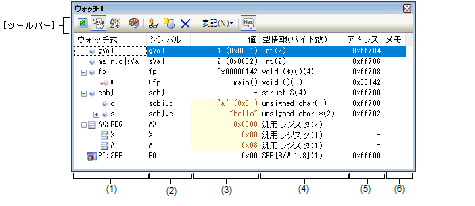
 ボタンのクリック,またはコンテキスト・メニューの[カテゴリを作成]を選択し,任意にカテゴリ名称を入力することにより行います。
ボタンのクリック,またはコンテキスト・メニューの[カテゴリを作成]を選択し,任意にカテゴリ名称を入力することにより行います。 ボタンのクリック,またはコンテキスト・メニューの[削除]を選択します。
ボタンのクリック,またはコンテキスト・メニューの[削除]を選択します。 ボタンをクリック,またはコンテキスト・メニューの[新規ウォッチ式を追加]を選択することにより,このエリアの最下段に新規ウォッチ式用のエントリ・ボックスが表示されます。
ボタンをクリック,またはコンテキスト・メニューの[新規ウォッチ式を追加]を選択することにより,このエリアの最下段に新規ウォッチ式用のエントリ・ボックスが表示されます。 ボタンのクリック,またはコンテキスト・メニューの[削除]を選択することにより,選択しているウォッチ式を削除します。
ボタンのクリック,またはコンテキスト・メニューの[削除]を選択することにより,選択しているウォッチ式を削除します。 ,または[Ctrl]キーを押下しながらマウス・ホイールを前後方に動かすことにより,本パネルの表示を拡大/縮小することができます。
,または[Ctrl]キーを押下しながらマウス・ホイールを前後方に動かすことにより,本パネルの表示を拡大/縮小することができます。










 ボタン,またはコンテキスト・メニューの[表示色をリセット]を選択することにより,強調表示をリセットします。
ボタン,またはコンテキスト・メニューの[表示色をリセット]を選択することにより,強調表示をリセットします。







 自動
自動 16進数
16進数 符号付き10進数
符号付き10進数 符号無し10進数
符号無し10進数 8進数
8進数 2進数
2進数 ASCII
ASCII Float
Float Double
Double